SafeSearch ist eine Funktion, mit der explizite oder unangemessene Inhalte aus den Suchergebnissen von Google gefiltert werden, um das Surfen sicherer zu machen. Allerdings kann es Situationen geben, in denen Sie die sichere Suche auf Ihrem Android-, Windows- oder iOS-Gerät deaktivieren müssen, z. B. wenn Sie auf bestimmte Suchergebnisse zugreifen oder Ihre Browsing-Einstellungen anpassen möchten.
Deswegen möchten wir Ihnen hier gerne erklären, wie man unter Android, Windows und iOS die SafeSearch ganz einfach deaktivieren kann. Gehen Sie hierfür wie folgt vor:
SafeSearch deaktivieren – so klappts in diversen Betriebssystemen
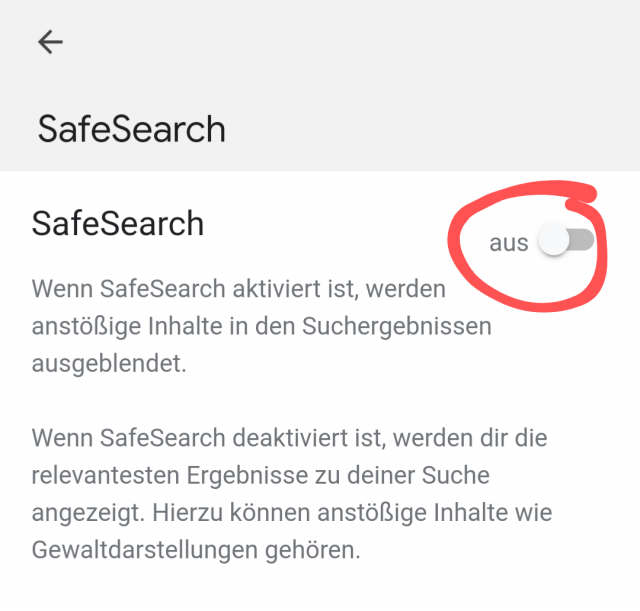
Deaktivieren von SafeSearch auf Android Geräten
1. Öffnen Sie die Google-App und dort gehen Sie dort oben rechts auf das Profil-Symbol.
2. Wählen Sie im Menü nun „Einstellungen“ aus.
3. Navigieren Sie jetzt auf „SafeSearch“ und deaktivieren Sie den Schalter
Deaktivieren von SafeSearch unter Windows und iOS
Starten Sie Ihren bevorzugten Webbrowser auf Ihrem Windows-Computer, z. B. Google Chrome, Mozilla Firefox oder Microsoft Edge oder Safari auf dem iPhone bzw. iMac.
Deaktivieren Sie nun „SafeSearch“, indem Sie den Haken bei der Option entfernen.
Speichern Sie die Änderungen, und die sichere Suche wird auf Ihrem Windows oder iOS Gerät deaktiviert.
Sie kennen nun die Vorgehensweise, wie man SafeSearch auf Android-, Windows- und iOS-Geräten problemlos deaktivieren kann.

 Manuel beschäftigt sich seit mehr als 15 Jahren mit Technik, insbesondere mit Handys, Smartphones und PC-Systemen und teilt seine Leidenschaft hier im Blog mit Anderen. Wenn er jemandem bei einem Technik Problem helfen kann, dann freut er sich besonders darüber.
Manuel beschäftigt sich seit mehr als 15 Jahren mit Technik, insbesondere mit Handys, Smartphones und PC-Systemen und teilt seine Leidenschaft hier im Blog mit Anderen. Wenn er jemandem bei einem Technik Problem helfen kann, dann freut er sich besonders darüber.